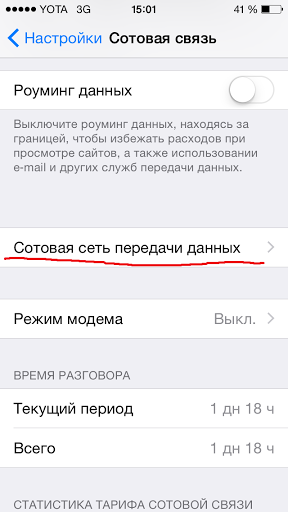- Как раздать интернет с Yota (Йоты) на компьютер
- Ограничения на раздачу
- Раздача интернета на 30 дней
- Как раздать интернет Йота с модема на компьютер
- Как раздать трафик Yota с телефона на ПК
- Как раздать вай-фай с сим-карты Yota для телефона на ноутбук
- Обход ограничений Yota на раздачу интернета для iPhone/iPad + Windows . Это бета версия обхода, нужно чтобы вы его проверили 😉 .
- Как раздавать WiFi с телефона и модема Yota?
- Раздача Wi-Fi без границ
- Изменение TTL
- Смена IMEI
- VPN на 3G
- Редактирование Hosts файлов
- Настраиваем Wi-fi с модема
- Раздача на Mac и устройствах iOS
- Снятие «барьера» на Linux
Как раздать интернет с Yota (Йоты) на компьютер
Существует несколько способов того, как можно раздать интернет с Yota (йоты) на компьютер, в зависимости от метода и вида раздающего устройства.
Ограничения на раздачу
Поделиться трафиком с другими устройствами можно только на некоторых тарифах:
- «Для смартфона» старый (действует на сим-картах, подключенных до января 2017). За дополнительную плату можно использовать смартфон как модем в течение 2 или 24 часов.
- «Для смартфона» новый . Этот тарифный план включает выбранное количество гигабайт, которые можно израсходовать на своем телефоне или беспрепятственно раздать другим устройствам.
- «Для компьютера» — сим-карты с этим тарифным планом предназначены для модемов и не имеют запретов на раздачу.

На всех остальных тарифах оператор режет скорость при попытке раздавать интернет.
Раздача интернета на 30 дней
7 июля 2020 года была добавлена новая услуга, которая позволяет раздавать мобильный интернет сроком на 30 дней. До этого было доступна раздача на 2 или 24 часа. Подключить новую услугу можно в приложении оператора или с помощью USSD-запроса *111*23#.
Услуга самостоятельно не отключается по истечению срока, а автоматически продлевается. Отключить опцию можно такими же способами — той же командой или приложением. Ну в принципе, как и отключить интернет вообще. Перейдем к самому интересному — стоимость. Она зависит от региона.
- Доступ на 2 часа в интернет — 50-90 рублей.
- Доступ на 24 часа — 150-190 р.
- Раздача интернета на 30 дней — 350-400 руб.
Да, по сравнению с другими вариантами новая услуга выглядит неплохо, дополнительные 400 рублей за раздачу интернета… Дело в том, что некоторые абоненты пользуются тарифами, которые включают в себя раздачу интернета, а стоят такие же деньги. На самом деле, мы всегда за дополнительные возможности, возможно именно вам и пригодится услуга.
Как раздать интернет Йота с модема на компьютер
Непосредственно модем не может раздавать трафик, если только он не снабжен wi-fi модулем. Модем присоединяется к компьютеру (иногда к планшету или телефону) и уже ПК должен поделиться трафиком с другим компьютером. Либо модем вставляют в роутер, который будет отправлять пакеты данных с помощью wi-fi.

Если компьютеры оснащен wi-fi модулями, тогда распределить трафик между ними не составит труда, в противном случае потребуется объединить ПК в локальную сеть, и уже с ее помощью раздавать интернет.
Как раздать трафик Yota с телефона на ПК
Есть несколько способов раздать интернет от смартфона и компьютеру:
- Используя телефон как USB-модема ;
- С помощью Bluetooth ;
- Через wi-fi .
Далеко не все компьютеры оснащены Bluetooth, к тому же при таком способе теряется скорость передачи, а USB позволяет делиться трафиком только с одним устройством. Поэтому пользователи предпочитают раздавать через wi-fi.
Как раздать вай-фай с сим-карты Yota для телефона на ноутбук
Для этого потребуется включить режим модема на смартфоне. Обратите внимание, что режим модема — это не опция Yota, это функция телефона (Android и iPhone), позволяющая делиться интернетом по WiFi.
Для windows phone:
- Опустить шторку и нажать «все настройки».
- В списке выбрать «общий интернет» и в открывшемся окне сдвинуть ползунок в положение включено, а затем задать имя сети и пароль.

- Нужно открыть в смартфоне меню настроек и выбрать «Сетевые подключения» или «Беспроводные сети».
- В списке выбрать «Другие сети» (иногда этот пункт носит название «еще»). В открывшемся меню надо выбрать «Точка доступа wi-fi», придумать имя сети и пароль, а также выбрать способ защиты.


- В меню настроек нажать на кнопку «Режим модема».
- Если система попросить включить wi-fi, согласиться. Придумать имя сети и пароль.

Затем на ноутбуке надо нажать иконку «сети», расположенную на панели задач. В открывшемся списке доступных сетей найти подключение с именем, которое было прописано в меню телефона, и выбрать его.
Если тариф не имеет ограничений на раздачу – ноутбук получит доступ в интернет. В противном случае оператор Yota срежет скорость передачи данных, однако абоненты находят способы обойти это ограничение.
Перед тем как раздать вай-фай интернет с симки Йота для телефона на ноутбук, надо изменить значение TTL смартфона или ноутбука. Но, стоит понимать, что это противоречит условиям договора с оператором.
Источник
Обход ограничений Yota на раздачу интернета для iPhone/iPad + Windows . Это бета версия обхода, нужно чтобы вы его проверили 😉 .
Привет всем, дорогие друзья. Я так рад, что опять вместе с вами 😉
Вот недавно вернулся с практики и с товарищем сейчас сидели, раздавали wi-fi с его iPhone 5S на Windows 8.1.
Но что-то у нас были сначала проблемы, потом все стало норм, а потом опять выскакивал синий экран, вообщем я размышляю сейчас над всем этим.
А тем временем покажу вам, обладателям яблока, так скажем, БЕТА способ по обходу ограничения (важно чтобы вы его проверили у себя, вдруг у вас все будет стабильно), он слагается из нескольких звеньев, а именно:
1) Подготовка компьютера через смену ttl со 128 на 65 (этот этап проделываем по статье — обход ограничений йота для windows)
Кстати, я пропинговал (это делается командой «ping ip_адрес_телефона» при подключении самого телефона и компьютера на Windows к роутеру, то есть в одну wi-fi сеть) телефон с iOS на борту и выявил, что у iPhone, как и у Android один и тот же стандартный ttl, равный 64! В отличии от Windows Phone (Lumia) где ttl по умолчанию 128.
2) Теперь делаем доступным меню Режим Модем в настройках на iOS.
Для этого, в Настройках выбираем Сотовая Связь:
Далее выбираем Сотовая сеть передачи данных:
Дальше на странице настроек Сотовые данные прописываем APN точку доступа — internet.yota и по желанию выставляем пользователя yota:
Завершающий штрих во втором шаге — это скроллим вниз меню Сотовые данные и в режиме модема прописываем соответствующее:
3) Наконец-то, третий шаг — подключение всего этого.
Мы пробовали подключать iPhone 5S с iOS 8.1 на борту к Windows 8.1 через Wi-Fi, но при таком подключении высока, даже очень высока вероятность вылета синего окна с ограничением. Это не подходит!
Решением стало подключение телефона как модема к компьютеру через USB кабель, это дало приемлемый эффект, но и он оказался не очень стабилен, я думаю это из-за версии iOS 8.1, поэтому я рекомендую всем вам, мои дорогие друзья яблочколюбы, проверить этот способ и отписать в комментариях о результатах, ЭТО ОЧЕНЬ ВАЖНО для анализа этой проблемы и нахождения решения 😉
Источник
Как раздавать WiFi с телефона и модема Yota?
Лишь единицы абонентов знают, что причина низкой скорости передачи данных и невозможности раздавать безлимитный интернет скрывается в запрете на создание локальной сети в устройстве. Установка этого лимита – один из главных недостатков мобильных провайдеров, в числе которых и Йота. Если в сутки пользователь превысит заданные тарифом ограничения, то локальную сеть выключат и раздать Wi-Fi получится только за дополнительную плату.
Провайдер ограничивает трафик, делая подключение скоростного интернета с безлимитным доступом услугой, за которую придется платить дополнительно. Стоимость составляет от 90 до 190 рублей в зависимости от продолжительности сеанса пользования мобильным трафиком.
Несмотря на регулярные попытки мобильного оператора установить барьеры, «народные умельцы» научились справляться с подобной проблемой и охотно подбирают новые варианты, как раздать интернет с Yota и сделать возможным использование телефона или компьютера как Wi-Fi роутера.
Раздача Wi-Fi без границ
Оператором Yota четко разделены тарифные планы по пакетам трафика для каждого типа техники и способа подключения. При нарушении установленных правил оператор ограничивает раздачу и скорость передачи данных. Для определения того, в каком гаджете установлена СИМ-карта («симка») и какие пользователи пользуются интернетом, провайдер использует:
- IMEI – это уникальный цифровой код. Его присваивают индивидуально каждому устройству. Причем на девайсах от Apple изменить этот параметр невозможно.
- TTL – это число, отражающее, через какое максимальное количество аппаратов могут передаваться данные. С его помощью выявляют «длительность» трафика. Чаще всего показатель равняется 64.
Пользователи, чтобы настроить беспроводное подключение, запустить режим модема на Йоте и обойти запреты оператора, просто меняют эти данные. Снять ограничения скорости можно вручную или с помощью установленного приложения. Благодаря этому оплачивать дополнительно услугу безлимитного высокоскоростного интернета не нужно. Достаточно скачать с официального сайта программу и совершить алгоритм действий. Абоненты пользуются им уже несколько лет на смартфонах и ПК.
Изменение TTL
Интернет от Yota в режиме мобильного роутера напрямую связан с данным числом. Поэтому чтобы бороться с ограничением, достаточно уменьшить показатель на единицу. Одно это позволит обзавестись безлимитным мобильным интернетом и снять все ограничения.
Для корректировки ТТЛ на телефоне с ОС Android нужно подключить Root и скачать приложение SysctlEditor 2.0. Оно поможет беспрепятственно изменить сетевые параметры и поделиться интернетом свободно с помощью Wi-Fi. После запуска войдите раздел SysctlEditor. В нем откроется поисковая строка, в которую нужно вписать net.ipv4.ip_default_ttl. Появится файл, где потребуется скорректировать значение ТТЛ на единицу. Например, если было 64 исправьте на 63.
Исправить параметры TTL можно не только на мобильных устройствах, но и на компьютере с любой ОС Windows: 7, 8.1 или 10. При этом не надо скачивать дополнительные программы. Чтобы на Yota раздача интернета была активна, необходимо провести ряд простых действий. Процедура выглядит следующим образом:
- Запустите Regedit.
- Введите данные: HKEY_LOCAL_MACHINE\SYSTEM\CurrentControlSet\Services\Tcpip\Parameters.
- Откроется папка. Создайте новую запись под именем «DWORD (32-bit)».
- В файле укажите значение 65 в поле DefaultTTL.
После проведенных манипуляций вы сможете раздавать трафик на любых устройствах, функционирующих на базе Андроид (включая планшеты), а также на ПК и ноутбуках без сбоев. Блокировка уже не будет создавать проблем, независимо от того, какой пакет доступен в параметрах тарифа.
С помощью смены ТТЛ можно сделать безлимитный трафик и для смартфонов на iOS. Но потребуется программа TetherMe, которая есть в магазине приложений App Store. Однако сделать раздачу безлимитного интернета подобным методом смогут только те, у кого совершен джейлбрейк. Для остальных устройств на iOS обойти ограничения Yota не получится.
Смена IMEI
Подобный метод подходит для гаджетов, работающих на базе ОС Виндовс. При блокировке доступа можно обойти «барьер» на Windows Phone и включить у провайдера Йота раздачу WiFi с мобильного телефона. Чтобы стала доступна раздача трафика, потребуется совершить следующие действия:
- Наберите на сотовом USSD-команду *#*#3646633#*#*. Это поможет попасть в инженерный режим.
- Зайдите во вкладку Connectivity и пройдите путь: CDS Information – Radio Information – Phone 1.
- В верхней строчке укажите EGMR = 1,7 и ваш IMEI.
IMEI смартфона можно узнать с помощью запроса *#06#. IMEI модема можно узнать через «Свойства компьютера», которые легко найти в Панели управления. Кроме того, IMEI USB модемов обычно написан на коробке, которая идет в комплекте с вашим устройством.
Это поможет вам обойти блокировку. Раздача беспроводного интернета с телефона станет пользователям доступна без каких-либо ограничений Йота, как в безлимитном пакете.
VPN на 3G
Можно не только стать абонентом с безлимитным тарифом и раздавать Wi-Fi без ограничений, но и получить возможность использовать некоторые приложения, блокируемыми Йотой. Чтобы получить безлимитный доступ, скачайте socks-прокси. Их можно взять с бесплатных ресурсов, которых в Сети появилось множество. Также для обхода блокировки потребуется устанавливать прогу Proxifier.
Запустите ее и укажите заранее найденный адрес прокси, используемый при настройке роутеров. Созданные файлы перенесите в папки с программами, для которых хотите сделать обходы ограничений. Если это Steam, то в названии будет отражено Steam.exe и SteamWebHelper.
Редактирование Hosts файлов
Тот, кто обошел ограничения и блокировку раздачи трафика, сможет замаскировать от провайдера Yota историю посещений и получить безграничный доступ к торрентам. Чтобы раздать WiFi с Йоты:
- На компьютере найдите папку System 32, далее Drivers и потом Etc.
- В ней «спрятался» файл Hosts.
- Откройте его с помощью Блокнота (или по-другому Notepad++).
- Скопируйте и вставьте текст по ссылке https://pastebin.com/raw/hHqLA8ss.
- Сохраните внесенные изменения и закройте.
Настраиваем Wi-fi с модема
Раздать трафик без ограничений и отключить блокировку на раздачу сети через WiFi роутеры можно с помощью командной строки. Зайдите в систему на правах администратора. Для этого выполните следующие действия:
- В меню «Пуск» в строке поиска вбейте CMD;
- В появившихся результатах отыщите ярлык и кликните по нему правой кнопкой мыши;
- В выпавшем меню выберите строчку «Запуск от имени администратора».
Появится окошко, где следует вписать netshwlan set hostednetwork mode=allow ssid=My_Wi-fi key=1123581321 keyUsage=persisten. Вместо Вай-Фай укажите выдуманное наименование сети, а вместо последней комбинации цифр любой набор, например, 22233344. Команда помогает инсталлировать драйвер и создать безлимитный выход в сеть.
Раздача на Mac и устройствах iOS
На яблочных гаджетах (iPhone, iPad) для подключения безлимитного выхода потребуется:
- Запустить Terminal.
- В командной строчке ввести sudosysctl -w nеt.inеt.ip.ttl=65.
- Придумать пароль.
- Перезапустить аппарат.
Снятие «барьера» на Linux
Чтобы раздать вай-фай без лимитов и ограничений, активировать на Yota режим модема, пройдите пошагово следующий алгоритм:
- Наберите комбинацию Ctrl + Alt + T.
- В открывшемся окне в командной строке вбейте sudоvi/еtc/init.d/local.autоstart и нажмите Enter.
- Укажите пароль и нажмите i – это то позволит попасть в режим редактирования.
- Введите скрипт фиксирования TTL #!/bin/bashsudоiptablеs -t manglе -A POSTROUTING -j TTL —ttl-sеt 65. Он изменит значение на одну позицию.
- Завершив вносить корректировки, нажмите Esc.
- Чтобы запустить скрипт, наберите sudоchmоd +x/еtc/init.d/lоcal.autоstart.
- А теперь добавляем его в автозапуск sudoupdatе-rc.dlocal.autostartdеfaults 80.
Операционная система ноутбука автоматически скорректирует показатель ТТЛ на новый, что позволит начать раздачу Wi Fi.
Источник